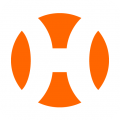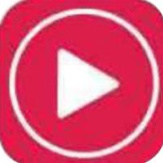最近几年,苹果都会推出新机型,其中这款手机的配置十分出色,深受用户们的喜爱。但是在使用过程中可能会遇到iphone15plus怎么查看海拔高度等问题,尽管不影响日常使用,但是还是让人非常烦恼,针对iphone15plus怎么查看海拔高度,我们整理了一些方式方法,一起来了解一下呢!
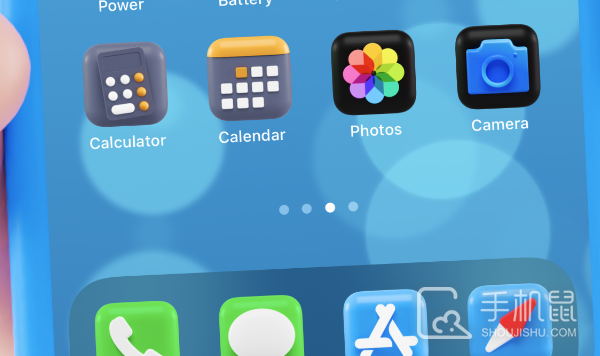
iphone15plus怎么查看海拔高度
1、打开苹果手机上的指南针程序。
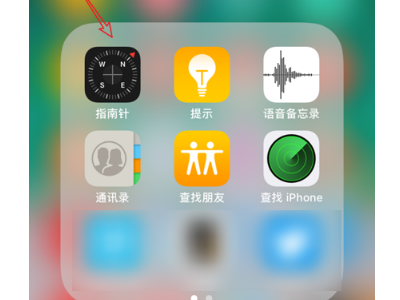
2、在指南针主页面中,我们可以在下方看到当前海拔。
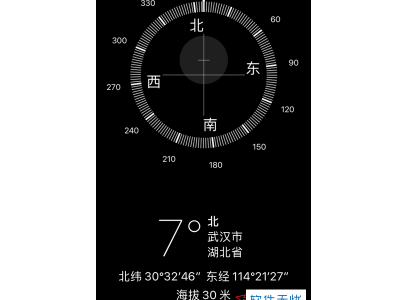
3、如果指南针页面没有显示海拔,可能是禁止指南针使用定位,点击打开手机上的设置。
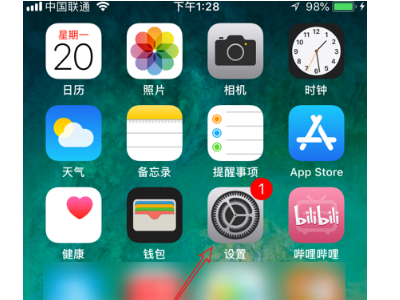
4、在设置页面中点击隐私按钮。
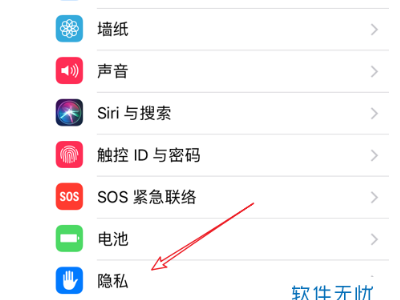
5、在弹出的设置页面中点击定位服务按钮。

6、在定位服务页面中,点击指南针按钮。

7、在指南针页面中,点击使用应用期间按钮即可。
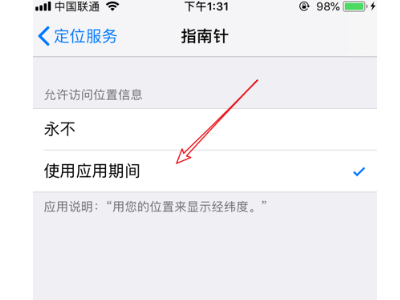
关于iphone15plus怎么查看海拔高度的详解就到这里了,在手机鼠里面还有很多关于苹果手机的其他教程内容哦, 如果大家在使用手机的过程中遇到不会使用的功能,也记得收藏手机鼠哦,更方便来手机鼠来找到问题的答案!